Wie funktioniert das Panel "Ebenen"?
Die Inhalte der Ebenen werden zu einem Gesamtbild kombiniert, aus dem sich dann Ihr Design auf dem Bildschirm ergibt.
In dem Panel lässt sich Ihr Design bequem in mehreren Stufen aufbauen, indem Sie einfach unterschiedliche Ebenen für einzelne Designaspekte (Linien, Formen, Texte, Anpassungen usw.) anlegen und diese wie einen Stapel Folien aufeinander legen.
Das Panel "Ebenen" bietet Ihnen folgende Möglichkeiten:
- Erstellen und Löschen von Ebenen
- Auswählen von ArtBoards, Ebenen, Gruppen und Objekten
- Anordnen und Neusortieren von Ebenen und ArtBoards
- Ein-/Ausblenden von ArtBoards, Ebenen, Gruppen und Objekten
- Schützen von ArtBoards, Ebenen, Gruppen und Objekten
- Zuschneiden von Objekten oder Ebenen
- Ändern von Farbe und Deckkraft für ArtBoards
- Festlegen von Mischmodi und Mischbereichen für Ebenen
- Erstellen von Masken
- Einfügen von Anpassungen und Effekten für Ebenen
- Erstellen von Slices (Exportunterteilungen)
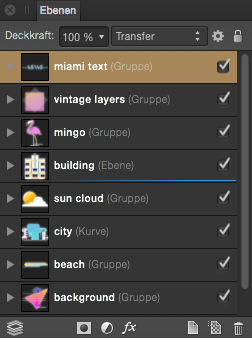
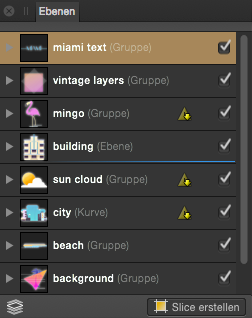
Das Panel bietet die folgenden Optionen:
- Deckkraft: Hier legen Sie die Deckkraft der ausgewählten Elemente fest.
- Mischmodus: Hier legen Sie fest, wie die aufgetragenen Pixel mit den bestehenden Pixeln der darunter liegenden Ebene reagieren. Wählen Sie einfach den gewünschten Modus in dem Einblendmenü aus.
 Mischoptionen: Klicken Sie auf diese Option, um ein Dialogfeld zu öffnen, mit dem sich Mischbereiche, Mischgammawert und Antialiasing für die ausgewählte Ebene festlegen lassen.
Mischoptionen: Klicken Sie auf diese Option, um ein Dialogfeld zu öffnen, mit dem sich Mischbereiche, Mischgammawert und Antialiasing für die ausgewählte Ebene festlegen lassen. Schützen/Schutz aufheben: Klicken Sie auf dieses Symbol, um die ausgewählten Elemente für eine Bearbeitung freizugeben bzw. die Bearbeitung der Elemente zu unterbinden.
Schützen/Schutz aufheben: Klicken Sie auf dieses Symbol, um die ausgewählten Elemente für eine Bearbeitung freizugeben bzw. die Bearbeitung der Elemente zu unterbinden. Erweitern/Reduzieren: Klicken Sie auf dieses Symbol, um die Liste von Inhalten für ein Element ein-/auszublenden.
Erweitern/Reduzieren: Klicken Sie auf dieses Symbol, um die Liste von Inhalten für ein Element ein-/auszublenden.- Element: Das erstellte ArtBoard, eine Ebene, eine Gruppe oder ein Objekt mit einer Miniatur des Inhalts, dem Namen des Elements und dem Elementtyp (in Klammern).
 Element ein-/ausblenden: Um ein Element auszublenden, entfernen Sie das Häkchen dieser Option. Um ein Element einzublenden, markieren Sie die Option per Mausklick mit einem Häkchen.
Element ein-/ausblenden: Um ein Element auszublenden, entfernen Sie das Häkchen dieser Option. Um ein Element einzublenden, markieren Sie die Option per Mausklick mit einem Häkchen. Alle Ebenen bearbeiten: Ermöglicht das Auswählen und Bearbeiten der Objekte auf allen ArtBoards und Ebenen. Ist diese Option deaktiviert, können Sie nur die Objekte der aktuellen Ebene auswählen und bearbeiten.
Alle Ebenen bearbeiten: Ermöglicht das Auswählen und Bearbeiten der Objekte auf allen ArtBoards und Ebenen. Ist diese Option deaktiviert, können Sie nur die Objekte der aktuellen Ebene auswählen und bearbeiten. Ebene maskieren: Erstellen einer Ebenenmaske, mit der ein Teil der Ebene sichtbar geschaltet wird, während der Rest der Ebene unsichtbar bleibt.
Ebene maskieren: Erstellen einer Ebenenmaske, mit der ein Teil der Ebene sichtbar geschaltet wird, während der Rest der Ebene unsichtbar bleibt. Anpassungen: Einfügen einer Anpassungsebene in die aktuelle Ebene. Mit diesen Anpassungen können Sie Tonwerte und Farben korrigieren.
Anpassungen: Einfügen einer Anpassungsebene in die aktuelle Ebene. Mit diesen Anpassungen können Sie Tonwerte und Farben korrigieren. Ebeneneffekte: Anwenden eines Ebeneneffekts auf die aktuell ausgewählte Ebene.
Ebeneneffekte: Anwenden eines Ebeneneffekts auf die aktuell ausgewählte Ebene. Ebene hinzufügen: Erstellen einer neuen leeren Ebene über der aktuell ausgewählten Ebene.
Ebene hinzufügen: Erstellen einer neuen leeren Ebene über der aktuell ausgewählten Ebene. Pixelebene hinzufügen: Erstellen einer neuen leeren Pixelebene über der aktuell ausgewählten Ebene.
Pixelebene hinzufügen: Erstellen einer neuen leeren Pixelebene über der aktuell ausgewählten Ebene. Ebene entfernen: Löscht die ausgewählte Ebene oder das ausgewählte ArtBoard.
Ebene entfernen: Löscht die ausgewählte Ebene oder das ausgewählte ArtBoard. Slice erstellen: Erstellt ein Slice aus einem ausgewählten Element. Anschließend können Sie das Slice exportierten. Diese Option wird nur angezeigt, wenn Sie mit der Export Persona arbeiten.
Slice erstellen: Erstellt ein Slice aus einem ausgewählten Element. Anschließend können Sie das Slice exportierten. Diese Option wird nur angezeigt, wenn Sie mit der Export Persona arbeiten.